5、创建曲线调整图层,对RGB、绿、蓝通道进行调整,参数设置如图11,确定后按Ctrl + Alt + G 创建剪切蒙版,效果如图12。这一步同样把图片暗部压暗,并增加暖色。
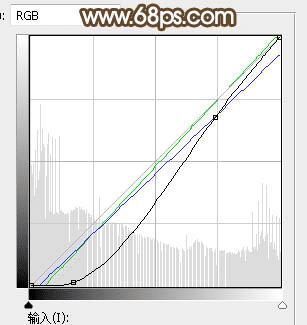
<图11>

<图12>
6、新建一个图层,按字母键“D”把前,背景颜色恢复到默认的黑白,然后选择菜单:滤镜 > 渲染 > 云彩,确定后把混合模式改为“滤色”;添加图层蒙版,用黑白渐变由右上角至左下角拉出白色至黑色线性渐变,如下图。

<图13>
7、创建纯色调整图层,颜色设置为成橙红色:#FF7E00,确定后把混合模式改为“滤色”,再把蒙版填充黑色,用透明度为20%的柔边白色画笔把下图选区部分涂亮。

<图14>
8、把背景图层复制一层,按Ctrl + Shift + ] 置顶,用自己熟悉的方法把人物部分抠出来,如下图。

<图15>
9、创建曲线调整图层,对RGB、红、蓝通道进行调整,参数设置如图16,确定后创建剪切蒙版,效果如图17。这一步增加人物部分明暗对比,并增加橙黄色。
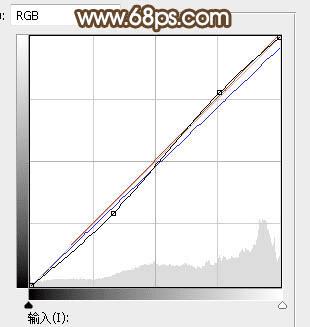
<图16>

<图17>
本文地址:http://www.45fan.com/dnjc/80796.html
